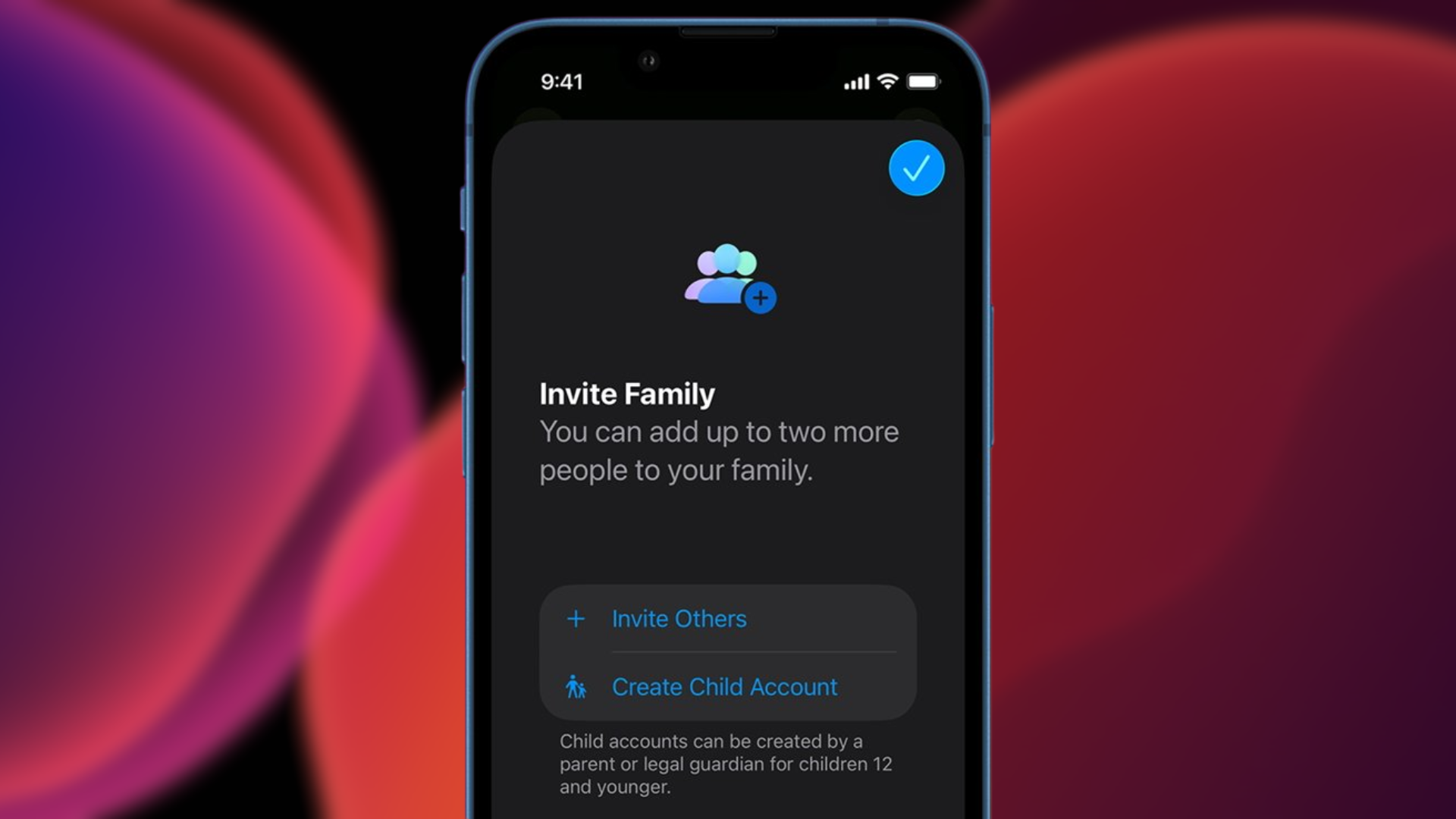
iOS 26 спрощує налаштування дитячих облікових записів: як батькам захистити дітей
З виходом iOS 26 Apple значно спростила процес створення дитячого облікового запису. Тепер батьки можуть швидко і без зайвих складнощів налаштувати безпечне середовище для користування пристроями iPhone та iPad, одночасно контролюючи, що бачить та робить дитина.
Після створення облікового запису автоматично активуються важливі функції захисту, які допомагають забезпечити безпечний інтернет-досвід для дітей. Наприклад, батьки можуть вказати віковий діапазон дитини, а додатки App Store автоматично фільтруватимуть контент, який не підходить для цього віку. А з iOS 26 Apple додала ще більш детальні вікові рейтинги для програм — 13+, 16+ і 18+.
Крім того, для підлітків від 13 до 17 років стали доступні посилені заходи безпеки. Серед них — розширене обмеження зв’язку, що дозволяє батькам підтверджувати нові контакти на пристрої дитини дистанційно.
Як створити дитячий обліковий запис
Процес створення облікового запису дитини в iOS 26 став набагато простішим, але перед тим, як почати, переконайтеся, що ваш пристрій та всі пристрої, якими ви керуєте, оновлені до останньої версії iOS.
Важливо також, щоб ви були організатором Сімейного доступу або батьком/опікуном у вашій сімейній групі.
.png?1760198836393)
Створити обліковий запис дитини можна на iPhone, iPad або Mac. Під час процесу Apple може попросити підтвердити особу дорослого за допомогою кредитної картки або посвідчення, завантаженого в Apple Wallet.
На iPhone або iPad це виглядає так:
- Відкрийте Налаштування
- Перейдіть у розділ Сімейний доступ
- Натисніть Додати учасника
- Виберіть Створити обліковий запис дитини
- Натисніть Продовжити
- Введіть ім’я та дату народження дитини
- Дотримуйтесь інструкцій на екрані, щоб завершити налаштування

На Mac:
- Натисніть меню Apple у верхньому лівому куті
- Відкрийте Налаштування системи → Сім’я
- Натисніть Додати учасника → Створити обліковий запис дитини
- Виконуйте інструкції на екрані
Зверніть увагу, що правила можуть відрізнятися залежно від країни. У США дитячий обліковий запис обов’язковий для дітей до 13 років, у інших країнах — для дітей 14, 15 або 16 років і молодше.
Додаткові налаштування захисту дітей
Навіть після створення облікового запису ви можете додатково налаштувати обмеження:
- Ліміт екранного часу
- Обмеження покупок в App Store
- Вимкнення певних функцій Apple Intelligence
Щоб увімкнути обмеження контенту та конфіденційності на пристрої дитини:
- Відкрийте Налаштування → Час екрану
- У розділі Сім’я оберіть ім’я дитини
- Натисніть Обмеження контенту та конфіденційності і введіть свій код доступу
Тепер можна встановлювати обмеження для популярних дій і програм.
Екранний час і обмеження використання додатків
Встановлення розумних обмежень часу використання екрануи– чудовий спосіб переконатися, що ваша дитина не надмірно використовує свій iPhone або iPad. Тут ви можете встановити запланований час простою та обмеження часу використання програм.
.png?1760199278937)
- Відкрити налаштування
- Натисніть «Час екрану»
- Прокрутіть униз і торкніться налаштування, яке потрібно змінити
Наразі в категорії «Обмеження використання» можна встановити такі обмеження:
- Час простою — графік, коли пристрій недоступний
- Обмеження програм — час для окремих додатків або категорій, наприклад ігри чи соцмережі
- Завжди дозволено — програми, доступні завжди, наприклад телефон (не можна вимкнути)
- Відстань від екрана — для пристроїв із Face ID, щоб дитина тримала пристрій на безпечній відстані
Обмеження доступу до вбудованих функцій
Можна вимкнути окремі функції та програми: FaceTime, Wallet, Камера та інші. Це особливо корисно для молодших дітей.
- Відкрийте Налаштування .
- Торкніться «Час екрану» .
- Натисніть «Обмеження контенту та конфіденційності» та введіть свій код доступу до «Екранного часу», якщо буде запропоновано.
- Торкніться «Дозволені програми та функції» .
- Вимкніть усі програми, до яких ви не хочете, щоб дитина мала доступ.
Як запобігти небажаним покупкам
Ми всі чули жахливі історії про батьків, які дізнаються, що їхня дитина придбала в додатках товарів на тисячі доларів. На щастя, є швидкий спосіб гарантувати, що цього не станеться.
.png?1760199556610)
- Відкрийте Налаштування → Час екрану
- Перейдіть у Обмеження контенту та конфіденційності
- Виберіть Покупки в iTunes та App Store
- Встановіть Не дозволяти
Контроль ігрових функцій
Ви можете допомогти своїй дитині грати безпечніше, обмеживши види взаємодії, які вона має під час мобільних ігор. Наприклад, ви проти, щоб ваша дитина грала в багатокористувацькі ігри, але не проти, щоб вона надсилала приватні повідомлення іншим гравцям.
Наразі обмеження стосуються лише ігор, які використовують функції Game Center.
- Відкрийте Налаштування .
- Торкніться «Час екрану» .
- Натисніть «Обмеження контенту та конфіденційності» та введіть свій код доступу до «Екранного часу», якщо буде запропоновано.
- Натисніть App Store, Медіа, Інтернет та Ігри
- Торкніться ігрового центру
- Встановіть відповідні обмеження для кожної функції
Захист від невідповідного контенту
В iOS 26 можна обмежити перегляд музики, подкастів, новин, фільмів та книг залежно від віку. Доступ до сайтів можна контролювати через списки схвалених або заблокованих ресурсів.
.png?1760199841386)
- Відкрийте Налаштування .
- Торкніться «Час екрану» .
- Натисніть «Обмеження контенту та конфіденційності» та введіть свій код доступу до «Екранного часу», якщо буде запропоновано.
- Натисніть App Store, Медіа, Інтернет та Ігри
- Встановіть відповідні обмеження для кожної функції
Обмеження Apple Intelligence та Siri
Батьки можуть обмежити доступ до функцій Apple Intelligence та Siri, якщо не хочуть, щоб дитина мала необмежений доступ до контенту машинного навчання.
- Відкрийте Налаштування → Час екрану
- Оберіть Обмеження контенту та конфіденційності
- Вимкніть ті функції, до яких ви хочете обмежити доступ
Цей підхід робить iOS 26 справді дружньою для батьків: тепер налаштування дитячого облікового запису, обмеження контенту та контроль додатків стали легкими і зрозумілими, а безпечний досвід користування пристроєм — гарантованим.
Висновок
Завдяки функціям «Час екрану» в iOS 26 батьки можуть створити для дитини безпечний простір — контролювати покупки, обмежити ігрові функції, відфільтрувати невідповідний контент і керувати доступом до Apple Intelligence та Siri. Такі налаштування допомагають дитині користуватися гаджетом з користю, а батькам — бути спокійними за її онлайн-досвід.



